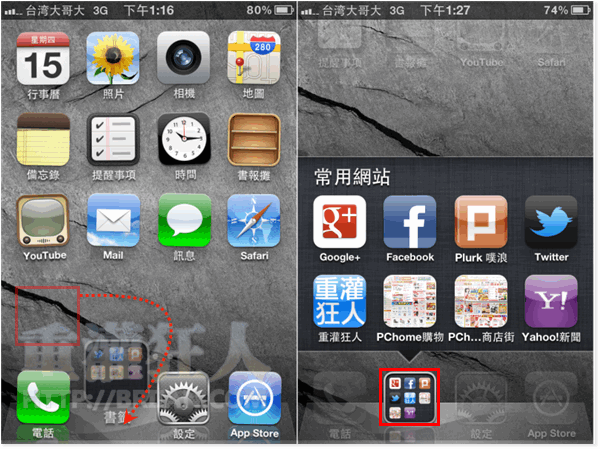以下是相當簡單、基礎的 iPhone/iPad 操作技巧,適合剛開始使用的人。
在 iPhone/iPad 中最常用到的功能除了拍照、看照片/影片/電子書與安裝使用 APP 應用程式之外,大部分時候應該也會開網頁來瀏覽新聞、看看社群網站中資訊。
一般人的操作方法應該是先開啟手機中的 Safari 網路瀏覽器,然後輸入網址、開啟網站,比較快的方法是預先將常用網站儲存到 Safari 書籤中,下次要看時再從書籤去點選、開啟。
其實還有更快的方式,就是把常用網站全部都搬到手機的桌面(主畫面)去,要用時點一下就可以馬上瀏覽,省去開瀏覽器、輸入網址...等等步驟。
使用方法:
第1步 首先用 Safari 瀏覽器開啟你要設定的網站,接著按一下下方的分享按鈕,再點「加入主畫面螢幕」。
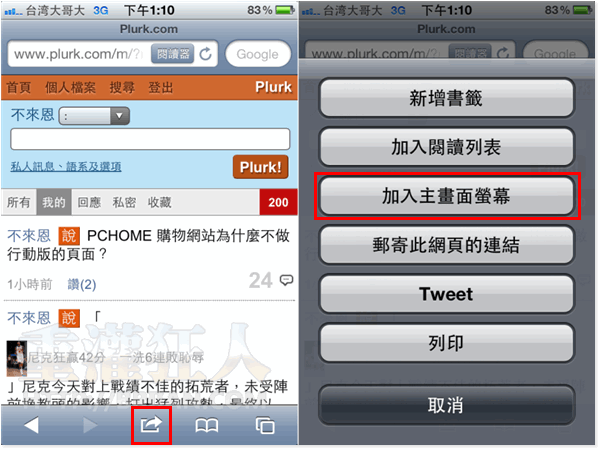
第2步 輸入網站名稱後,按「新增」按鈕,即可將該網站的書籤搬到手機或 iPad 的桌面(主畫面)。依照同樣的方法將常用的多個網站都拉到桌面後,此時可以把全部網站圖示都整合到同一個資料夾中。
整合方法很簡單,只要在圖示上按住不放兩秒鐘,等圖示開始自己抖動之後,用手指頭將其中一個圖示拉到另外一個圖示的上方,等一下下之後便可將圖示疊在一起、合併存放在同一個資料夾中。(設定完成後,按一下 HOME 鍵圖示即可恢復正常狀態不抖動)
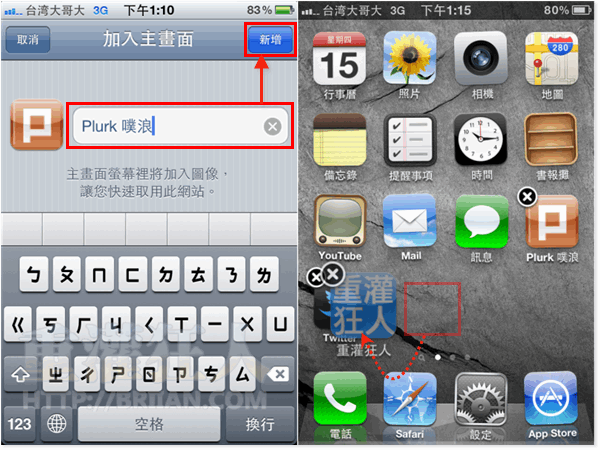
第3步 圖示都合併存放在同一個資料夾之後,在該資料夾上按住不放兩秒鐘,等資料夾圖示開始自動抖動之後,再把它拉到你要的位置或放在下方的工具列上,以後要快速開啟某個網站時,只要點一下資料夾中的圖示即可。